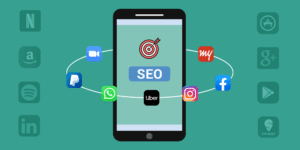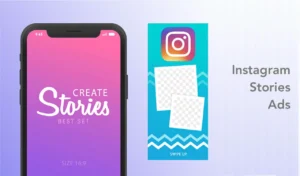مروگر گوگل کروم (chrome) محبوب ترین مرورگر وب است که توسط شرکت گوگل تهیه و توسعه داده شده است
این مرورگر برای سیستم عامل های اصلی مانند ویندوز، اندروید ، لینوکس ، اندروید و IOS در دسترس است. این مرورگر از یک موتور رندر فوق العاده قدرتمند استفاده و از تمام استاندارد های وب پشتیبانی می کند.
نحوه پاک کردن کش و کوکی ها در مرورگر کروم
مرورگر گوگل کروم را در سیستم خود باز کنید.
روی دکمه منو کلیک کنید (در این دکمه در قسمت بالا و سمت راست مرورگر قرار دارد و نماد آن سه نقطه است).
در منوی باز شده روی Settings کلیک کنید.

در تنظیمات، روی کلید Advanced که در پایین صفحه قرار دارد کلیک کنید.

در سمت راست، به بخش Privacy and security بروید و روی Content settings کلیک کنید.

در صفحه بعدی روی Cookies کلیک کنید.

حالا روی See all cookies and site data کلیک کنید.

این صفحه All cookies and site data page را باز می کند، حالا مراحل زیر را دنبال کنید:
پاک کردن تمام کوکی ها برای همه سایت ها در کروم
صفحه Cookies and site data را باز کنید.
برای پاک کردن تمام کوکی ها برای تمام سایت ها، روی Remove all کلیک کنید.

پاک کردن تمام کوکی های یک سایت خاص در کروم
صفحه Cookies and site data را باز کنید.
روی آیکون سطل آشغال که روبروی سایت مورد نظر قرار دارد، کلیک کنید.

کوکی های انتخاب شده از مرورگر حذف خواهند شد. روی دکمه Done کلیک کنید تا صفحه تنظیمات بسته شود.
نحوه پاک کردن کش در گوگل کروم
گوگل کروم را باز کنید.
این متن را در نوار آدرس کپی و یا تایپ کنید: chrome://settings/clearBrowserData
در کادر Clear Browsing Data، تیک گزینه Cached images and files را بزنید و محدوده زمانی را نیز مشخص کنید.

روی دکمه Cached images and files کلیک کنید.
تمام شد!